Куда скачиваются файлы на андроид с Интернета
С первого выпуска операционной системы андроид прошло уже более 12 лет, а некоторые люди до сих пор не знают азов его работы и не умеют пользоваться смартфонами в полной мере. Даже такие простые моменты, как загрузка и просмотр файлов вызывают у них сложности. Они не знают, где найти загрузки в андроиде и куда скачиваются файлы на андроид. Специально для таких людей подготовлен данный материал. Он расскажет, что это за папка «Мои файлы» на Андроид и где она находится.
Куда скачиваются файлы на андроиде
В ОС андроид для всех файлов, которые загружаются из Глобальной сети, есть специальный каталог под названием «Загрузки» («Download»). Эта папка, как правило, расположена в корне всей памяти, которая доступна пользователю. Чтобы найти скачанные документы, необходимо в обязательном порядке установить любой файловый менеджер или воспользоваться подобной программой, если она идет в комплекте стандартных приложений телефона или ОС.
ТОП — 7 СУМАСШЕДШИХ ПРИЛОЖЕНИЙ ДЛЯ IOS И ANDROID!

Все скачанные данные сохраняются в соответствующей папке
К сведению! Если в телефон была установлена съемная карта памяти, то операционная система может создать папку закачек и в ней. Для этого при скачивании в браузере можно указать каталог для сохранения, то есть прописать путь к нему.

Скачанные данные могут храниться в специальных папках
Где хранятся APK-файлы
Файлы формата APK при загрузке хранятся так же, так и все остальные документы, картинки и музыка, в папке «Мои файлы» или «Загрузки». Если приложение установлено, то все данные и сама исполняемая программа будут расположены по адресу data/app. Системные APK-файлы находятся в system/app.
Чтобы получить доступ к ним, необходимо сначала получить доступ к системной директории. Для этого получают рут-права, а затем скачивают, например, Root Explorer, в качестве менеджера папок.
Как найти скачанные файлы с Интернета в панели уведомлений
Практически все версии операционных систем андроид показывают статус скачивания данных и прочую информацию о них в панели уведомлений. Находится она вверху экрана и выглядит как полоска, содержащая иконки запущенных приложений, часы, заряд аккумуляторной батареи и название оператора сотовых данных.
При скачивании документа на ней отображаются иконка загрузки и троеточие, если он загружен. Для доступа к нему полоску (панель уведомлений) свайпают движением от нее вниз экрана, открывая ее. Кроме быстрого доступа к настройкам ОС, пользователь видит скачанный документ, его название.
Обратите внимание! Можно нажать по нему и перейти в папку «Download» или начать непосредственно устанавливать приложение или просматривать картинку.

Стандартное приложение для просмотра загрузок
Как найти папку Download на андроиде
Папка «Download» ни коем образом не скрыта от пользователя. Ее может найти каждый человек и почистить в случае нехватки внутренней памяти. Сделать это можно разными способами: через приложение, стандартный или сторонний файловый менеджер и даже с помощью веб-браузера. Далее об этом рассказано подробнее.
Через приложение «Загрузки»
Практически каждый современный телефон имеет встроенное приложение загрузок, которое содержит в себе рассортированные по разделам все скачанные данные. Сама программа находится в главном меню посреди стандартных сервисов Google и предустановленных приложений. При запуске она подтянет всю информацию о файлах в папке «Download» и позволит работать с ними.
Через встроенный или сторонний файловый менеджер
Не все гаджеты имеют свой встроенный файловый менеджер. Если его нет, то придется скачать и установить. В официальном магазине Плей Маркет их множество, но рекомендуется остановиться на популярном и мощном Total Commander.
Обратите внимание! Не столь важно, какой менеджер используется, так как суть процесса одна: открыть его и перейти в раздел «Память телефона» («SD-карта») и т. д. В нем будет список всех каталогов и файлов, доступных пользователю. Среди них будет и папка «Download».
Через браузер
Попасть в нужную директорию можно и с помощью веб-браузера, которым человек пользуется для скачки данных из Сети. На примере популярных для андроида Google Chrome и Яндекса действия выглядят так:
- Открыть браузер и перейти в его настройки, которые скрываются за кнопкой в виде трех вертикальных точек.
- Выбрать пункт контекстного меню «Скачанные файлы».
- Просмотреть все доступные загрузки и информацию о них.
Важно! Функционал позволяет удалить их из папки загрузок, переименовать или поделиться документами или картинками. Последний пункт не только может отправить их в социальные сети и мессенджеры, но и копировать в любую папку, если на телефоне есть файловый менеджер.

Посмотреть скачанные документы можно и через браузер
Где искать сохраненные файлы на разных телефонах
Несмотря на то, что версия операционной системы может быть одинаковой, устройства различных производителей могут конфигурировать по-разному. Касается это и создания или поиска каталога скачанных документов.
Самсунг
Тут все довольно просто. Необходимо следовать пошаговой инструкции:
- Разблокировать свой гаджет.
- Перейти в главное меню.
- Найти приложение «Мои файлы». Оно часто расположено в папке «Samsung».
- Нажать на раздел «Download».
- Просмотреть все сохраненные из Интернета данные.
Хуавей и хонор
Смартфоны этой компании также обладают своим приложением для управления загруженными картинками, музыкой, приложениями и документами. Общая инструкция выглядит следующим образом:
- Разблокировать свой гаджет.
- Перейти в главное меню.
- Найти программу «Файлы» и перейти в раздел «Загрузки и избранное».
- Просмотреть все загруженные в память телефона данные.
Как выбрать папку для скачивания файлов
По умолчанию все файлы скачиваются в папку «Download». Она создается в корне доступного для пользователя каталога. Чтобы изменить путь и загружать данные, например, на SD-карту, необходимо:
- Перейти в веб-браузер, с которого выполняется скачивание.
- Перейти в его контекстное меню и выбрать «Настройки».
- Найти раздел «Дополнительно» и подраздел «Параметры содержимого».
- Указать в параметре «Хранилище по умолчанию» путь к SD-карте или любой папке.

Любой браузер позволяет задать папку загрузок
Теперь понятно, где находится папка «Загрузки» на андроиде и как изменить путь сохранения данных из Сети. После прочтения этой статьи больше не придется задаваться вопросом: «Где загрузки на моем телефоне-андроид?».
Источник: mirinfo.ru
Топ-5 лучших менеджеров загрузок файлов для Android

На первый взгляд, менеджеры загрузок кажутся архаичным способ скачивания файлов — в конце концов, у большинства браузеров для Android есть встроенные инструменты для этих задач. Более того, с ростом скорости мобильного интернета необходимость в доступе к файлам офлайн нужна всё меньшему числу пользователей и далеко не всегда. Тем не менее, у подобных приложений есть ряд конкретных преимуществ. С помощью них информацию получится загрузить с увеличенной скоростью и из большего числа источников. Так что если вы ищите лучшие менеджеры закачек для телефона и планшета на андроид, то эта статья для вас.
Telegram-канал создателя Трешбокса про технологии
Android 8.0 и выше
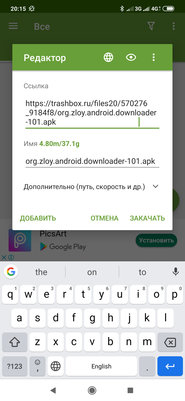
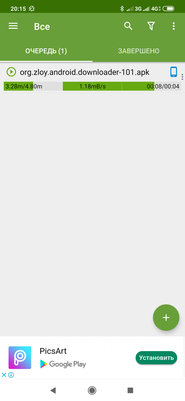
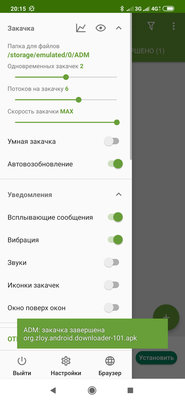
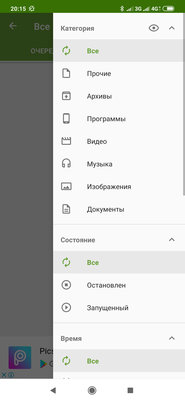
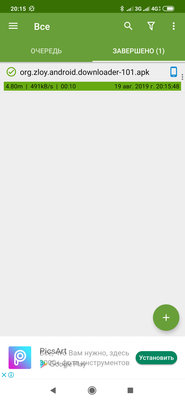
Advanced Download Manager (ADM) — один из самых популярных менеджеров загрузок для Android. Его выбирают из-за простого и понятного интерфейса, а также из-за большого числа полезных возможностей, доступ к которым открывают боковые панели.
С помощью левой боковой панели вы сможете быстро изменить число одновременных загрузок, установить количество потоков и ограничить скорость скачивания. Быстрая регулировка этих параметров очень важна, например, если нужно быстро сохранить в память хотя бы пару эпизодов любимого сериала в дорогу. Если будете качать пять файлов одновременно, рискуете не получить ни одного.
Если загружать их по одному, получить хотя бы пару серий — более реальная задача. Здесь же нашлось место для ключевых настроек программы. Есть автоматическое возобновление для прерванных загрузок, можно установить параметры для уведомлений об окончании загрузки, а также вывести окно с прогрессом поверх всех окон.
Правая боковая панель предназначена для сортировки скачанных файлов по категориям: «Все», «Прочие», «Архивы», «Программы», «Видео», «Музыка», «Изображения», «Документы». Получится также отдельно выделить успешные и ошибочные загрузки.
Приложение умеет перехватывать закачки из браузеров и подтягивает необходимые ссылки из буфера обмена. Оно умеет сохранять скачанные файлы сразу же на карту памяти, если вы её используете. С помощью него можно планировать загрузки.
Android 8.0 и выше
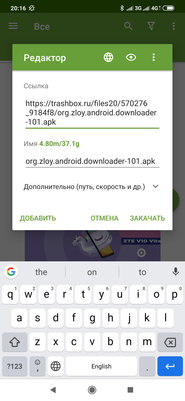
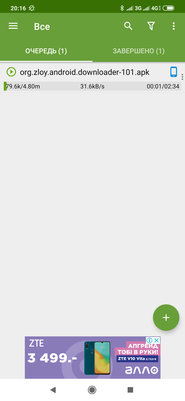
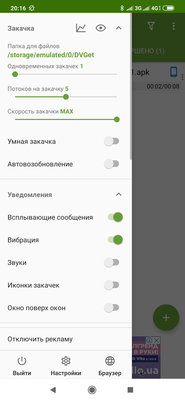
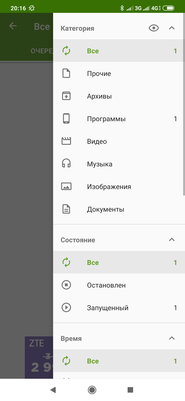
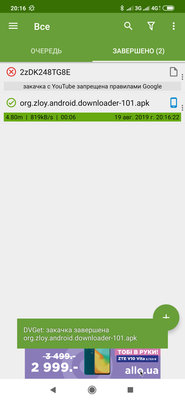
DVGet — это клон приложения Advanced Download Manager от того же разработчика. Первой программы нет в официальном магазине Google, и на этом различия между парой менеджеров закачек фактически заканчиваются.
Что интересно, некоторые пользователи предпочитают именно DVGet. Они аргументируют это тем, что это приложение работает более стабильно: меньше вылетает, более правильно перехватывает ссылки. Но и у ADM таких проблем мы не заметили.
Android 2.3 и выше
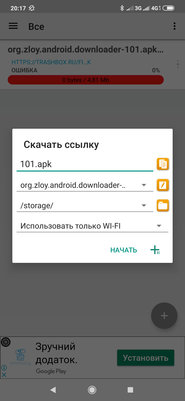
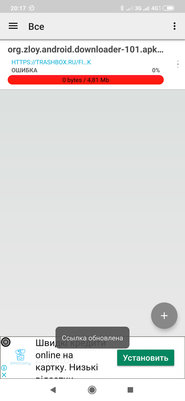
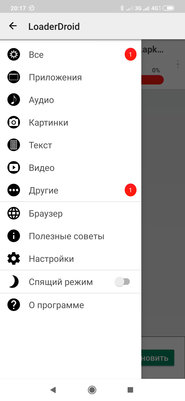
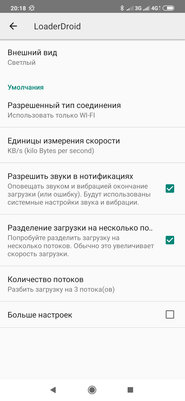
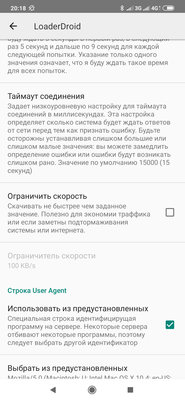
Loader Droid — один из самых старых менеджеров закачек, который не обновлялся с 2016 года. Но это не мешает ему оставаться актуальным до сих пор. Его продолжают скачивать и активно использовать. Единственное его недоразумение — отсутствие поддержки безрамочных экранов, поэтому на некоторых устройствах нижняя часть его интерфейса может заканчиваться нефункциональной чёрной полосой. Тем не менее, обычно это решается через настройки (в MIUI в меню «Безграничный экран»).
Приложение понравится пользователям, которые не хотят видеть перед собой огромное число разнообразных настроек. Оно максимально простое и понятное. В главном меню вы видите полный список задач, которые поставили перед менеджером загрузок. В левой боковой панели есть возможность отфильтровать их по типу, а также перейти во встроенный браузер приложения, заточенный под скачивание файлов. Здесь же нашлось место для спящего режима, который ставит загрузки на паузу.
В настройках приложения в стандарте всего семь пунктов, которые помогут изменить его базовые параметры. Но за переключателем «Больше настроек» скрывается ещё пару десятков вариантов для любителей покопаться в тонкостях работы.
Android 4.1 и выше
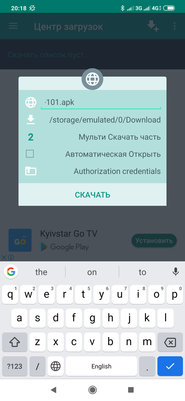
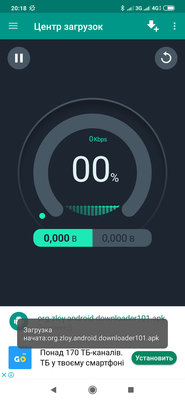
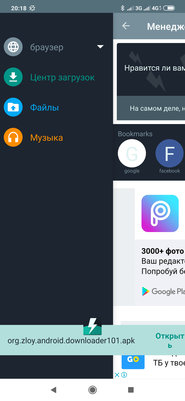
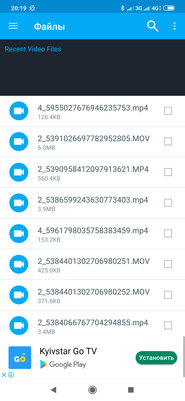
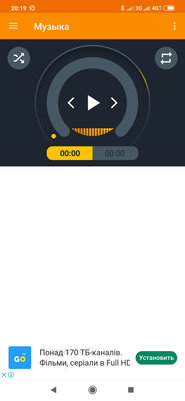
Download Manager — отличное решение для пользователей, которые любят держать все свои файлы в офлайне и получать доступ к ним с помощью одного функционального приложения. Для этого оно разбито на четыре раздела: «Браузер» для серфинга по сети и скачивания, «Центр загрузок» для их контроля, «Файлы» для хранения данных с разбивкой по картинкам, видео, документам, программам и архивам, а также «Музыка» — полноценный аудиоплеер.
Музыкальный раздел особенно понравится тем, кто не пользуется стриминговыми сервисами и привык пополнять медиатеку, загружая композиции из интернета. У плеера приятный интерфейс, разбивка по папкам, случайное воспроизведение и контроль.
Каких-то особенных настроек для загрузок у приложения нет — отсутствует даже ограничение скорости скачивания. Но есть возможность использования нескольких потоков, а также уведомления о завершении процессов.
Android 7.1 и выше
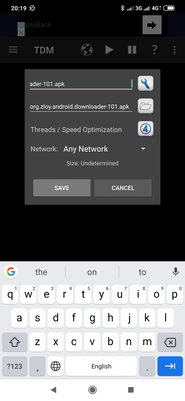
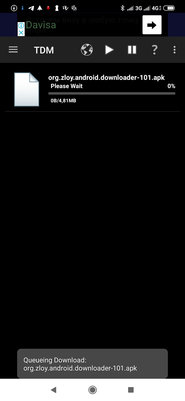
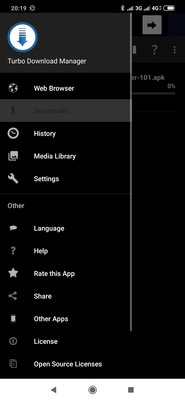
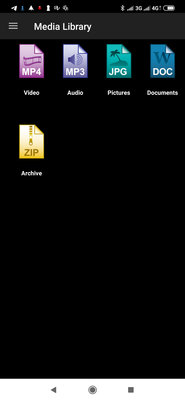
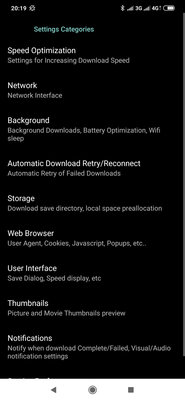
Turbo Download Manager — нечто среднее между всеми предыдущими менеджерами загрузок из этой подборки. У него масса настроек процесса скачивания, как в Advanced Download Manager или DVGet, относительно простой интерфейс, как в Loader Droid, а также продвинутая работа с мультимедийными файлами, как в Download Manager. Программа становится где-то между всеми ними, но из-за обилия возможностей многие из них проработаны не на 100% — например, нет плеера для музыки.
К сожалению, переключатель на русский язык интерфейса в настройках программы вы вряд ли найдёте, но там есть выбор параметров скачивания по нескольким каналам и активации одновременной загрузки нескольких файлов.
Подводя итоги
Перед вами пять менеджеров загрузок. Advanced Download Manager или DVGet выбирают за гибкий контроль скачивания, Loader Droid — за простоту, Download Manager — за музыкальный плеер, а Turbo Download Manager — за универсальность.
Источник: trashbox.ru
Как найти диспетчер загрузки в андроид


Итак, вы только что скачали файл на Android устройстве, но куда он сохранился? Есть несколько способов узнать, куда загружаются файлы на Android устройствах.
Способ 1: Используйте предварительно установленное приложение Загрузки

Данный метод работает для большинства Android устройств. Скорее всего, если Вы перейдете в главное меню вашего мобильного устройства, Вы найдете приложение под названием «Загрузки». Приложение предоставляет прямой доступ к папке загрузки файлов.
Способ 2: Используйте файловые менеджеры Android

Другой способ получить доступ к папке загрузок заключается в использовании дополнительных приложений файловых менеджеров, аналогично тем, которые доступны для Mac или PC. Некоторые Android устройства поставляются с предварительно установленными файловыми менеджерами.
Однако, если у Вас нет файлового менеджера, тогда вы можете скачать его из Google Play Store. Один из моих любимых файловых менеджеров для Android называется Total Commander.
Чтобы найти список всех загруженных файлов с помощью файлового менеджера, просто откройте приложение и перейдите в раздел «Память смартфона», «Внутренняя память» или «SD карта» (иногда каталог называется /sdcard).
После того, как Вы перешли в необходимый каталог, Вам необходимо найти папку под названием Downloads. Откройте папку и Вы увидите список всех загруженных файлов.
Способ 3: Посмотреть загруженные файлы через компьютер
Если Вы хотите получить доступ к загруженным файлам через компьютер, Вам необходимо подключить Android устойство к вашему Mac или PC с помощью USB кабеля.
После подключения мобильного устройства через USB, вы получите уведомление на экране компьютера с краткой инструкцией как получить доступ к памяти смартфона.

Некоторые Android устройства запрашивают способ использования USB, например, зарядка, передача файлов, передача фото (PTP) или MIDI. Вам необходимо выбрать Передача файлов.

После успешного подключения вашего Android устройства к компьютеру, перейдите в каталог внутренней памяти или SD карты и найдите папку Загрузки (Download).
Смартфоны стали неотъемлемой частью жизни каждого из нас. Мы используем их везде – дома, на работе, в университете или школе, на отдыхе и т. д. При скачивании документов из браузера открывается специальная утилита – диспетчер загрузки на Android. Что это, как пользоваться и где находится – читайте дальше.
Что это такое
Менеджер загрузок для Android – специальная программа, обеспечивающая скачивание документов из интернета. С его помощью вы легко сможете использовать изображения или программы, которые нашли в интернете через браузер. Для загрузки файлов просто выделите их в браузере, и программа запустится автоматически.
Где находится
Найти диспетчер загрузок на Android можно в меню смартфона. Обычно он работает только со стандартными браузерами. Можно добавить закачки самостоятельно. Для этого скопируйте URL нужного документа в буфер обмена, зайдите в программу и добавьте ссылку в менеджере. Чтобы пользоваться скаченными документами, необходимо открыть проводник и перейти в папку Downloads.
Здесь вы найдёте все ваши скаченные файлы. Через время они могут сильно засорить систему, поэтому периодически заглядывайте в эту папку и удаляйте старые ненужные файлы.

Как включить
Если вы не можете найти утилиту в меню вашего смартфона, возможно, приложение отключено и его нужно включить. Вы также можете испытывать трудности с использованием скачанных из интернета файлов. Чтобы включить программу, перейдите в Настройки – Приложения – Все. Здесь найдите программу Диспетчер закачек (Download Manager, Менеджер закачек, Загрузки), кликните на ней и нажмите кнопку «Включить». После этого приложение появится в меню вашего смартфона, и вы сможете им пользоваться.
Как отключить
Чтобы остановить закачки, откройте панель управления смартфона (проведите пальцем по экрану сверху вниз), выберите скачиваемые файлы и нажмите кнопку «Отменить». В зависимости от версии Android название меню может быть другим. Чтобы полностью отключить программу и удалить её из меню смартфона (при этом приложение всегда можно восстановить, поскольку системные утилиты удалять нельзя), перейдите в Настройки – Приложения – Все, найдите диспетчер, кликните программу и нажмите на кнопку Отключить. Теперь программа пропадёт из меню смартфона.
Сторонние программы
Вот несколько наиболее популярных альтернатив стандартному приложению для Android. Advanced Download Manager – автоматически захватывает файлы и ссылки из поддерживаемых браузеров, таких как Chrome, Dolphin, Stock Browser, Boat Browser. Преимущества Advanced Download Manager перед стандартным приложением:
- загружайте до 3 файлов одновременно;
- увеличьте скорость с помощью многопоточности;
- распознавайте ссылки из браузера и буфера обмена;
- резервное копирование файлов на SD-карту;
- звук и вибрация уведомления о завершении;
- сохраняйте файлы в соответствии с их расширением в разных папках;
- расписание;
- фоновый режим;
- очередь, автоповтор, пауза и возобновление.

Download Manager – ещё один бесплатный менеджер для Android. Программа не предоставляет лишних опций. Вы можете скачать практически все типы документов. Особенности программы:
- скорость быстрее в 3 раза;
- удобный и простой в использовании интерфейс;
- управление закладками;
- быстрый голосовой поиск;
- поддержка поиска Google, Yahoo, YouTube, Twitter.
- возобновить, отменить и приостановить любой процесс.

Loader Droid – имеет почти такой же механизм захвата, что и ADM. Loader Droid – это менеджер скачивания, специально разработанный для платформы Android. Он поддерживает любой тип документов, например, видео, изображения, музыку и приложения и т. д. Особенность Loader Droid:
- автоматическая пауза при сбое интернет-соединения;
- возобновление при восстановлении интернет-соединения;
- работа с Wi-Fi, 2G или 3G;
- автоматическое распознавание ссылок в браузере;
- предоставляет возможность настройки профиля подключения по умолчанию;
- увеличенная скорость;
- тёмная и светлая тема.

Turbo Download Manager – может похвастаться в 5 раз более быстрой скоростью. Возможности Turbo Download Manager:
- неограниченный размер документов;
- поддерживаются все популярные веб-браузеры, такие как Dolphin и Firefox;
- отмена, очередь, возобновление или приостановка любого процесса;
- 10 одновременных закачек;
- фоновый режим;
- звуковые уведомления о завершении;
- настройки параметров папки.

Диспетчер закачек – стандартное и необходимое приложение, которое поставляется со всеми версиями ОС Android. Обычно его отключение необходимо в том случае, если вы решили использовать сторонний менеджер, которых в Play Market тысячи.
Где найти загрузки в Андроиде – вопрос, который можно отнести к распространенным. После скачивания музыки, картинок информация перенаправляется в разделы внутренней памяти. Это засоряет смартфоны и замедляет функционирование. Необходимо знать, как отыскать информацию. Как провести очистку ненужных утилит.

Где найти загрузки в телефоне?
Скачанная музыка, фото и видео сохраняются в памяти. Отыскать их можно самостоятельно, сделать это легко. На гаджетах ОС Андроид присутствует специальная папка, куда направляются ранее скачанные объекты. Название может быть разным. Но смысл связан с загрузкой.
В большинстве моделей смартфонов загруженное можно отыскать в специальной панели уведомлений, которая называется шторкой. Здесь можно выполнять манипуляции:
- Воспроизводить видео;
- Прослушивание аудиозаписи;
- Просматривать картинки;
- Устанавливать apk.

Здесь же разрешается провести удаление ненужных объектов, освободив тем самым свободное место на телефоне. Главное понять, где найти диспетчер загрузок на андроид.
На Самсунге
На Самсунг галакси следует зайти в раздел Мои файлы. Далее он запускается в разделе Категории, нажав на пункт с загрузками. Его можно использовать в менеджерах. Чтобы убрать ненужное, потребуется при помощи долговременного нажатия выделить выбранное. После активируется удаление.
На Хоноре
На смартфоне Хонор нужно задействовать менеджеры ОС Андроид. Доступ обеспечивается использованием дополнительных приложений. Если подобного менеджера нет, можно скачать его из известного магазина приложений. Популярным считается Total Commander. Следует действовать так:
- Приложение открывается;
- Осуществляется переход во вкладку Память;
- Производится вход во внутреннюю память гаджета.
В каталоге потребуется отыскать Downloads. После открытия ее, пользователю открывается перечень загруженных файлов.
Где находятся загрузки в телефоне?
Узнать, куда скапливаются скачанное, легко. Они расположены в стандартных приложениях с соответствующим названием. Встроены в приборы, работающие на Андроид.


Если у Вас остались вопросы — сообщите нам Задать вопрос
Если скачанное не находится, разрешается действовать через проводник. Все ранее загруженное на гаджет, собрано в Downloads. Здесь можно производить с ранее скачанными файлами необходимые манипуляции – смотреть, слушать, а лишнее удалять.
Подводя итоги
Операционная система Андроид отличается относительной простотой и удобством. Операции выполняются быстро и легко. Понятный интерфейс диспетчера загрузок позволяет без проблем найти нужную утилиту и навести порядок на смартфоне. Понимание, где находится папка, позволит регулярно очищать память устройства. Засорение устройства существенно замедляет работоспособность.
Объекты, которые планировалось загрузить, нужно периодически очищать.
Источник: dudom.ru
Лучший менеджер загрузок на Андроид

Для организации файлов давно были придуманы различные менеджеры, которые упорядочивают их и помогают не допустить превращение внутренней памяти в мусорную корзину. Когда высокоскоростной мобильный интернет стал быстро распространяться, один из типов программ, которые раньше были только на компьютерах, пришёл и на телефоны.
Это менеджеры загрузок, которые помогают организовать процесс скачивания файлов из интернета самым удобным способом. О самых лучших из них расскажем далее.
Download Manager от Magdalm
Отличная программа, позволяющая управлять загрузками на телефоне и организовывать их. Есть несколько дополнительных возможностей вроде выкачки целых папок с FTP-серверов с сохранением всей внутренней структуры каталогов.
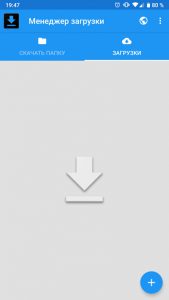
Здесь присутствует две вкладки – «Скачать папку» и «Загрузки», которые отвечают за две самых часто используемые функции программы. В первой есть удобный просмотрщик каталогов и файлов с возможностью создавать новые папки.
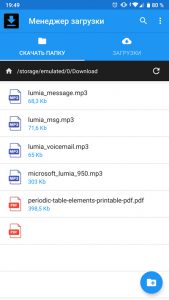
Вторая вкладка имеет кнопку добавления ссылки для начала скачивания и отображает все активные загрузки с возможностью управления ими.
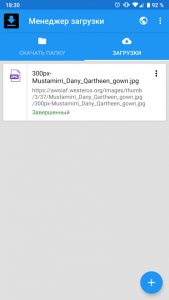
Если сайт поддерживает докачку со своих серверов, при обрыве соединения можно поставить определённый файл на паузу, а после возобновления связи – продолжить с того же места.
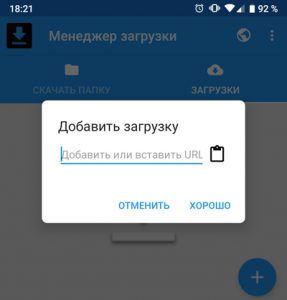
Настройки у приложения довольно скудные, но их вполне достаточно для управления загрузчиком.

Здесь можно задать поведение уведомлений, изменить путь к загружаемым файлам и настроить поведение внешних ссылок. Их можно открывать как в стороннем браузере, так и во внутреннем. Папки, доступные для хранения скачанных файлов, могут располагаться как во внутренней памяти устройства, так и во внешней – SD-карте или флеш-накопителе, подключенном через OTG.
- Стабильная работа – приложение не выгружается из оперативной памяти благодаря довольно высокому приоритету в планировщике Android.
- Лёгкость в настройке.
- Гибкость в работе с файлами.
- Возможность сохранять древо подкаталогов при закачке.
- Русификация машинная, меню и настройки переведены не полностью.
Price: Free
Download Manager for Android от Renkmobil
Очень разностороннее приложение, список функций которого не ограничивается простым менеджером закачек. Позволяет авторизоваться на различных сервисах и управлять загрузками контента с них. Так с Википедии он позволит сохранять для чтения статьи в отдельную папку, с Фейсбука – альбомы фото целиком, а с Dailymotion (французский аналог RuTube) – видеоролики. Есть и возможность множественной загрузки с Pinterest (соц. сеть), что добавляет приложению несколько очков.
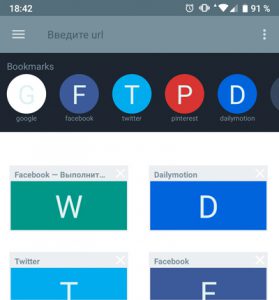
Здесь присутствуют удобные ярлыки всех поддерживаемых сервисов, перенаправляющие либо на форму авторизации в них, либо в их интерфейс, открытый во внутреннем браузере.
Сверху есть поле ввода URL, с которого нужно произвести закачку файла, по нажатию на него отображается такое всплывающее окно:
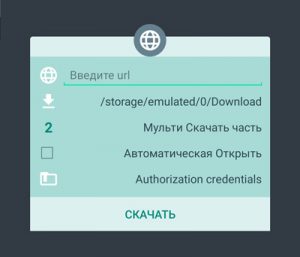
Здесь перед началом скачивания можно изменить все самые важные его параметры – место, куда будет сохраняться файл, опция множественной закачки, данные для входа в свою учетную запись – авторизация на сайте (т.к. некоторые сайты дают временные ссылки на скачиваемые файлы для неавторизованных пользователей).
Файловый менеджер выглядит абсолютно стандартно и умеет сортировать содержимое телефона по типам.
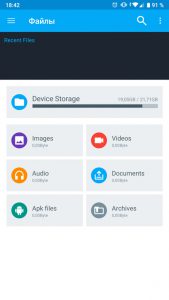
Есть и встроенный музыкальный плеер, который воспроизводит любые аудиофайлы и имеет минималистичный интерфейс.
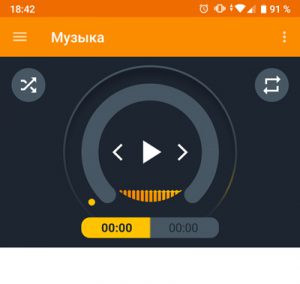
Рассмотрим далее основные настройки приложения:
- Установить папку для сохранения всех загрузок.
- Очистить список загрузок, при этом файлы не будут удалены.
- Очистить плейлист – очищает список проигрываемой музыки (файлы не удаляются).
- Загрузить выполненный звук. Когда загрузка завершена, пользователь услышит звуковой сигнал.
- Мобильная связь – загружать файлы не только по Wi-Fi, но и по мобильной связи (следите за трафиком!)
- В настройках браузера можно чистить историю просмотров, установить анонимный режим и отключить JavaScript (чтобы на сайте не выполнялись скрипты – это нужно для безопасности).
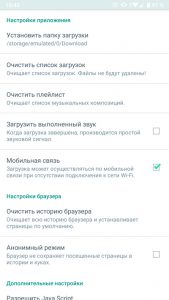
- Очень многофункциональный.
- Есть хороший файловый проводник.
- Встроенные браузер и музыкальный плеер.
- Удобное управление.
Price: Free
Advanced Download Manager
Хорошее приложение с приятным и удобным интерфейсом, призванным уместить на одном экране как можно больше элементов управления. Поддерживает докачку и умную загрузку, которая определяет доступность файла по частям. По схожему принципу работают торрент-клиенты.
Главное окно довольно минималистично и сфокусировано на текущей очереди загрузок с возможностью добавлять новые кнопкой внизу экрана.
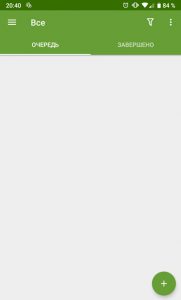
Во вкладке «Завершено» при этом размещаются все прошлые закачки, формируя удобную историю пользования приложением. Управление же осуществляется двумя боковыми меню.
Левое позволяет настроить процесс закачки – количество потоков процессора, выделенные под эту задачу, место хранения файлов и максимальную скорость. Также есть возможность включать и отключать автоматическое возобновление. Здесь же настраиваются уведомления, поступающие в шторку. Внизу есть три кнопки – выхода из приложения, его параметров и запуска внутреннего браузера.
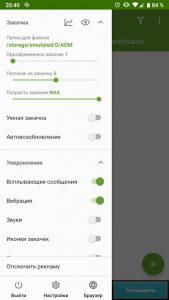
Правое меню служит для сортировки файлов по типам и текущих загрузок по степени завершённости.
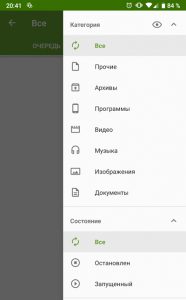
Настройки приложения:
- Закачка – управление всеми параметрами загрузки файлов. Можно настроить даже размеры потоков в килобайтах и предельное значение ошибок.
- Уведомления – контроль за информацией, которая отображается в шторке.
- Планировщик – довольно мощный инструмент для автоматической закачки по расписанию. Настраивается даже поведение некоторых системных ресурсов.
- Автоматизация – ещё более расширенные настройки для невмешательства пользователя.
- Каталогизация – автоматическое сортирование всех загруженных элементов по категориям.
- Окно поверх окон – параметры вывода специального уведомления, которое будет отображаться на переднем плане всегда.
- Интерфейс – подробнейший кастомизатор внешнего вида приложения.
- Браузер – настройки встроенного просмоторщика страниц. Можно включать отображение специального содержимого и даже загрузку полной версии страницы, как в версии для ПК.
- Данные – возможности по переносу истории загрузок и самих параметров приложения на другое устройство.
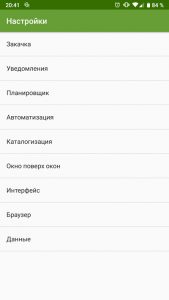
- Очень много возможностей.
- Хорошая кастомизация.
- Поддержка докачки.
- Есть возможность автоматизации процессов.
- Функциональный внутренний браузер.
Источник: v-androide.com